大家平时在查阅各种文件时一般都会按照自己的喜好对显示方式进行选中,如图标以大图片显示。使用计算机的时间长了,各个文件夹就会被设置不同的文件夹视图,这很不统一。逐一进行修改的办法太不现实了,那win10怎么重置这些文件夹视图呢?下面就和我们说一下win10重置所有文件夹视图的办法。
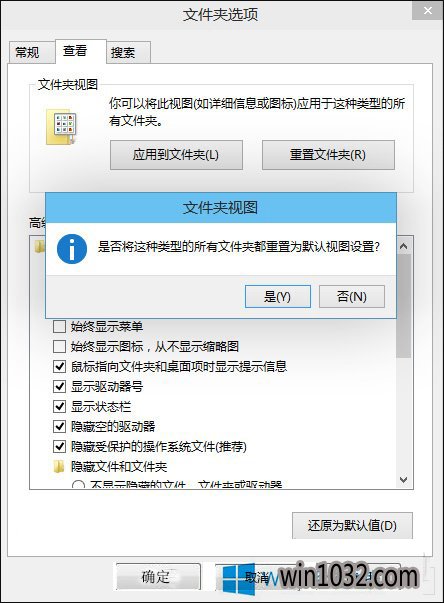
操作步骤:
1、在开始菜单搜索栏或者运行中写入regedit后回车,点击注册表编辑器;
2、定位到:
HKEY_CURRENT_USER\Software\Classes\Local Settings\Software\Microsoft\windows\Shell
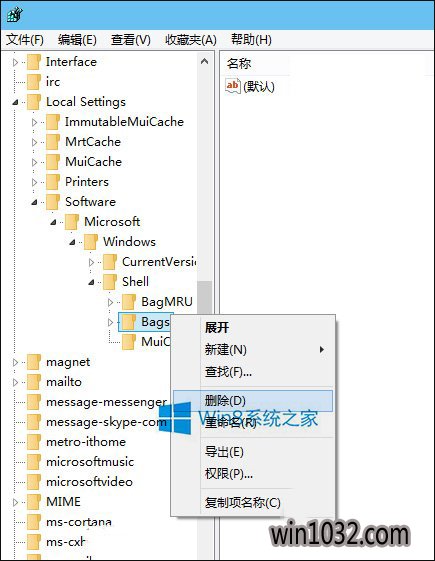
3、删除Bags项;
4、然后定位到:
HKEY_CURRENT_USER\Software\Microsoft\windows\Shell
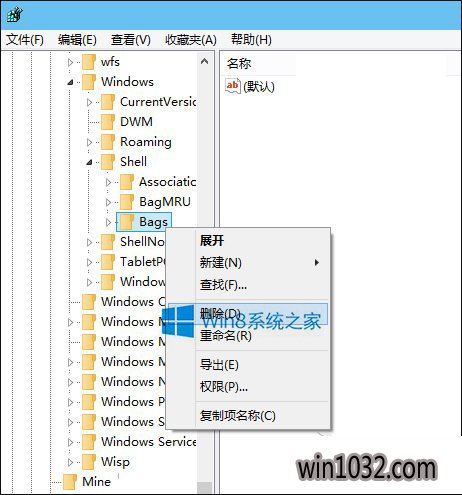
5、同样删除Bags项;
6、最后定位到:
HKEY_CURRENT_USER\Software\Microsoft\windows\ShellNoRoam
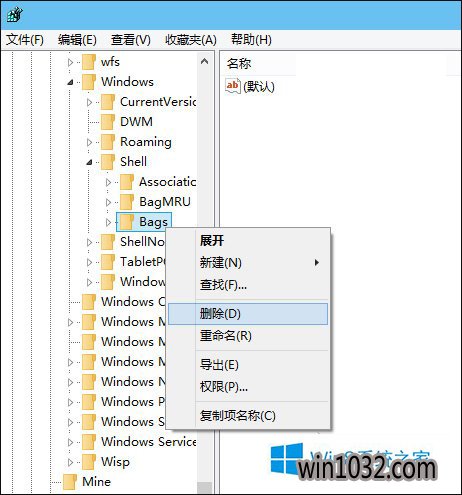
7、还是删除Bags项(如果存在),以后注销计算机重头登录。
至此,系统中的文件夹视图已经恢复到初始状态。若要恢复修改前的状态,请恢复之前备份的注册表。
win10重置所有文件夹视图的办法就给我们详细详解到这里了。碰到这样的情况,其实大家可以选中还原所有文件夹视图设置。这样操作起来就不会那么复杂了,希望在这里能够借助到我们。
